在使用电脑过程中,我们常常会遇到电脑时间与实际时间不一致的情况。这样的问题不仅会给我们的工作和生活带来麻烦,还可能导致一系列的错误。本文将介绍解决电脑时间同步错误的方法,确保电脑时间与准确的标准时间同步。
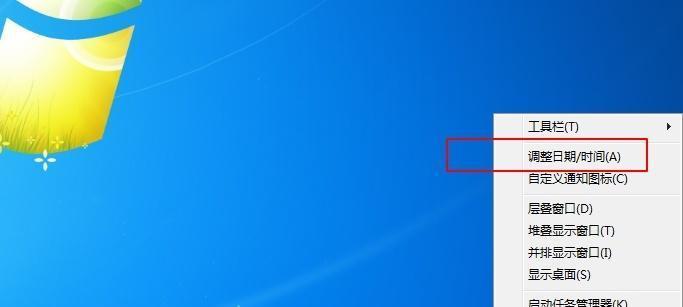
检查网络连接是否正常
首先要确保电脑能够正常连接到互联网,因为电脑时间的同步是通过与标准时间服务器进行通信实现的。如果网络连接不正常,那么电脑就无法获取准确的标准时间。
更换标准时间服务器
有时候,电脑默认的标准时间服务器可能不稳定或者无法访问。这时候可以尝试更换其他可靠的标准时间服务器,例如国家授时中心提供的服务器,以确保获得准确的时间同步。
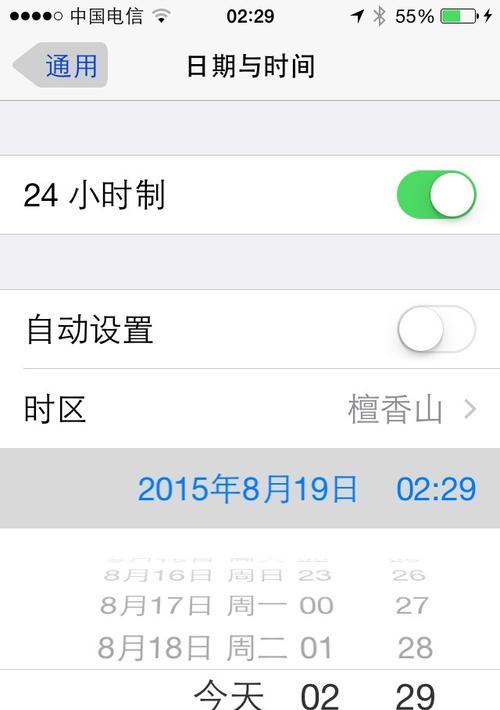
手动进行时间同步
如果电脑无法自动进行时间同步,可以尝试手动进行操作。在Windows系统中,可以通过点击任务栏右下角的时间显示,选择“更改日期和时间设置”,然后在弹出窗口的“互联网时间”选项卡中点击“更改设置”,手动选择标准时间服务器并点击“更新现在”。
检查时间设置是否正确
有时候电脑时间同步错误是因为电脑的时间设置不正确导致的。在Windows系统中,可以通过点击任务栏右下角的时间显示,选择“更改日期和时间设置”,确保时区和日期设置正确。
检查电池是否正常工作
如果使用的是台式电脑,可以忽略这一步。但对于使用笔记本电脑的用户来说,需要检查电池是否正常工作,因为电池电量不足会导致电脑时间同步错误。
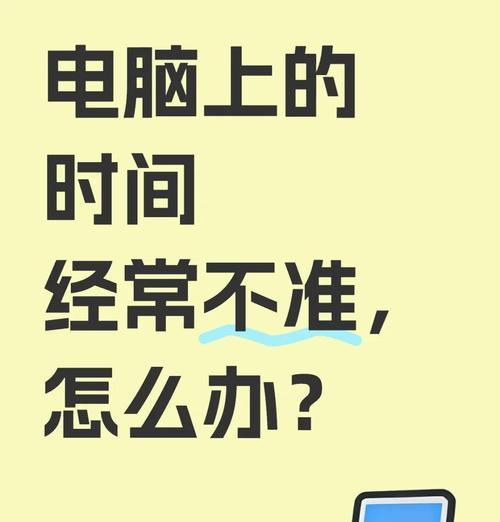
更新操作系统
有时候电脑时间同步错误可能是因为操作系统存在bug或者缺陷引起的。及时更新操作系统可以修复这些问题,确保电脑时间与标准时间同步。
检查硬件问题
如果经过以上方法仍然无法解决电脑时间同步错误,那么可能是硬件问题导致的。这时候可以检查电脑硬件是否正常工作,例如主板电池是否损坏等。
重启计算机
重启计算机是解决各种电脑问题的常见方法,包括时间同步错误。有时候只需要简单地重启电脑,就能解决时间同步错误问题。
使用第三方时间同步工具
除了操作系统自带的时间同步功能,还有很多第三方时间同步工具可供选择。这些工具通常会提供更加稳定和准确的时间同步服务,可以解决电脑时间同步错误。
检查防火墙设置
有时候防火墙设置会阻止电脑与标准时间服务器进行通信,导致时间同步错误。可以检查防火墙设置,确保允许电脑与标准时间服务器进行通信。
清除DNS缓存
电脑的DNS缓存中可能存在错误或者过期的记录,这可能导致电脑无法正确解析标准时间服务器的地址。可以通过命令提示符窗口执行命令来清除DNS缓存。
检查电脑病毒问题
有些病毒会干扰电脑的时间同步功能,导致时间同步错误。可以使用杀毒软件对电脑进行全面扫描,清除可能存在的病毒。
修复操作系统
如果电脑时间同步错误问题依然存在,可以尝试使用操作系统自带的修复工具来修复系统文件和设置,以解决问题。
咨询专业技术支持
如果以上方法都无法解决电脑时间同步错误问题,可以咨询专业的技术支持人员,获取更高级的解决方案。
电脑时间同步错误可能是由多种原因引起的,但通过检查网络连接、更换标准时间服务器、手动同步时间、检查时间设置、检查硬件问题等方法,我们可以解决大部分的电脑时间同步错误,确保电脑时间与准确的标准时间同步。如果问题依然存在,可以尝试其他高级的解决方案或者咨询专业技术支持人员。


